Come trasferire file da OneDrive a Google Drive?
Vuoi trasferire file da Onedrive a Google Drive? Qui ti illustriamo due metodi per la migrazione dei file da Onedrive a Google Drive senza alcun software o strumento di terze parti.
 100% sicuro e la privacy degli utenti garantita
100% sicuro e la privacy degli utenti garantita23/02/2024 • Archiviato in: Gestisci i Dati del Dispositivo • Soluzioni comprovate
Sia Google Drive che OneDrive sono due piattaforme cloud per archiviare e gestire i tuoi documenti personali e aziendali. È possibile accedere a questi spazi cloud mentre ci si trova in qualsiasi parte del mondo; tutto ciò di cui hai bisogno è un dispositivo e Internet per accedervi. Funzionano con la maggior parte dei tipi di sistemi operativi. Ti consentono inoltre di condividere dati con persone in tutto il mondo e di mantenere il backup sicuro. Oggi le persone usano entrambe le piattaforme cloud per archiviare i propri dati. In questo articolo, discuteremo sui vari motivi per cui alcuni potrebbero trasferire file da OneDrive a Google Drive, come spostare file da OneDrive a Google Drive e suggerimenti professionali che probabilmente non hai mai sentito. Quindi, senza perdere tempo, andiamo avanti:
Perché trasferire file da OneDrive a Google Drive?
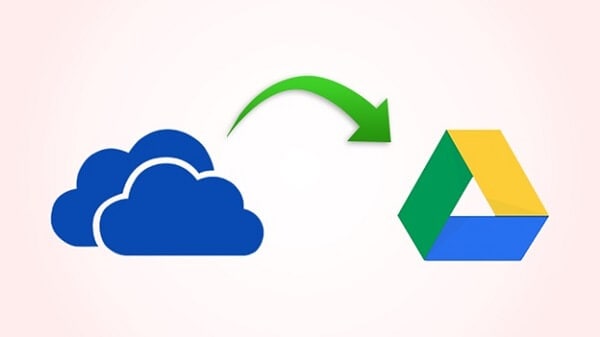
Sebbene Google Drive e OneDrive siano simili nella maggior parte degli aspetti, variano in termini di spazio di archiviazione GRATUITO. Con Google Drive, hai 15 GB di spazio di archiviazione gratuito rispetto ai 5 GB di OneDrive. Quando si tratta di protezione dei dati, Google Drive è all'avanguardia in quanto protegge i file in movimento e in transito con la crittografia AES a 128 bit.
Google Drive funziona con diverse app come Google PPT, Word ed Excel, quindi puoi creare file & collaborare facilmente con i tuoi colleghi. Puoi anche scansionare documenti cartacei utilizzando sul tuo smartphone l'app Google Drive e i PDF verranno archiviati all'interno del tuo database. Questa funzione non è disponibile per OneDrive.
Uno dei motivi per cui gli uomini d'affari preferiscono Google Drive è perché funziona con il loro account Gmail. Google Drive si integra in Gmail e consente allegati di file di grandi dimensioni. L'app Google Drive è migliore di quella di One Drive, funziona senza problemi e senza problemi.
Infine, Google Drive è un servizio di archiviazione cloud che funziona facilmente, indipendentemente dai formati di file. Fornisce un facile ripristino nel caso in cui avessi accidentalmente cancellato un file e tutti i file archiviati sono crittografati per una sicurezza completa.
Quindi, nella prossima parte, conosceremo i vari metodi per trasferire file da OneDrive a Google Drive, scopriamoli insieme:
Come spostare i file da OneDrive a Google Drive?
Progettando di spostare i file da OneDrive a Google Drive, ecco tre metodi semplici da usare:
Metodo 1: scarica file da OneDrive & Caricali su Google Drive
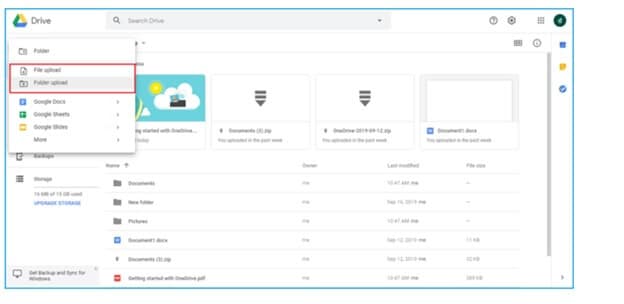
Il metodo più semplice per spostare i file di OneDrive su Google Drive è il tradizionale download e caricamento. Questo metodo comporta il download dei file che hai archiviato su OneDrive sul tuo pc ed il relativo caricamento su Google Drive. Sebbene questo processo non richieda conoscenze tecniche, è dispendioso in termini di tempo e faticoso se si dispone di un grande volume di file da trasferire. Pertanto, non fattibile per questioni aziendali.
Metodo 2: trascina & rilascia
Ecco un altro modo pratico per migrare i file da OneDrive a Google Drive è il trascinamento e rilascio se hai l'applicazione desktop di OneDrive.
Passaggio 1 - Inizia configurando Onedrive sul tuo pc o laptop.
Passaggio 2 - Accedi al tuo Google Drive utilizzando nome utente e password o tramite l'ID e-mail.
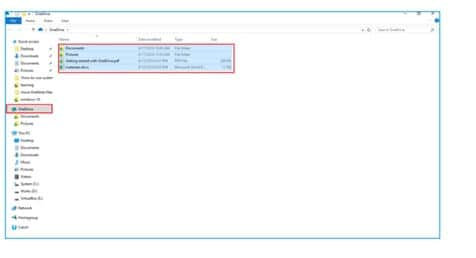
Passaggio 3 - Seleziona i file che desideri migrare dalla piattaforma OneDrive al Google Drive di destinazione.
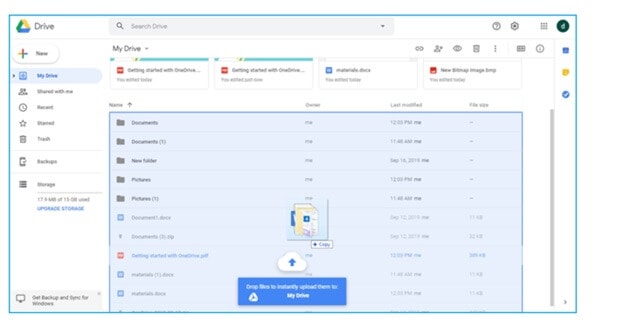
Passaggio 4 - Utilizzando il cursore, trascina i file da OneDrive e rilasciali senza problemi in Google Drive. I file inizieranno a essere trasportati immediatamente.
Proprio come il primo metodo per trasferire i file di OneDrive su Google Drive, questo trascinamento è un modo tradizionale senza bisogno di competenze tecniche. Richiede semplicemente il trascinamento dei file nelle cartelle di OneDrive su Google Drive. Tuttavia, se devi migrare i dati di un'intera organizzazione da OneDrive a Google Drive, questo processo richiede molto tempo.
Metodo 3: One-Click di Wondershare InClowdz
Se sei a conoscenza dell'applicazione Wondershare InClowdz, questo è anche un modo molto lucido per trasportare i file. Devi solo creare un account, se non lo possiedi, e accedere.

Wondershare InClowdz
Migrazione, sincronizzazione e gestione dei file cloud in un unico posto
- Migrare file cloud come foto, musica, documenti da un'unità a un'altra, come Dropbox su Google Drive.
- Eseguire il backup di musica, foto e video in uno potrebbe essere trasferito in un altro per mantenere i file al sicuro.
- Sincronizza file cloud come musica, foto, video e così via da un'unità cloud a un'altra.
- Gestisci tutte le unità cloud come Google Drive, Dropbox, OneDrive, box e Amazon S3 in un unico posto.
Passaggio 1 - Dal modulo "Migra", seleziona l'opzione "Aggiungi Cloud Drive". Fatto ciò, seleziona OneDrive come "Fonte Cloud Drive" e Google Drive come "Target Cloud Drive".

Passaggio 2 - Seleziona tutti i file o i file specifici che desideri trasferire e clicca su "Migra".

I file verranno trasferiti immediatamente a una velocità variabile a seconda delle dimensioni del contenuto e dei dati.
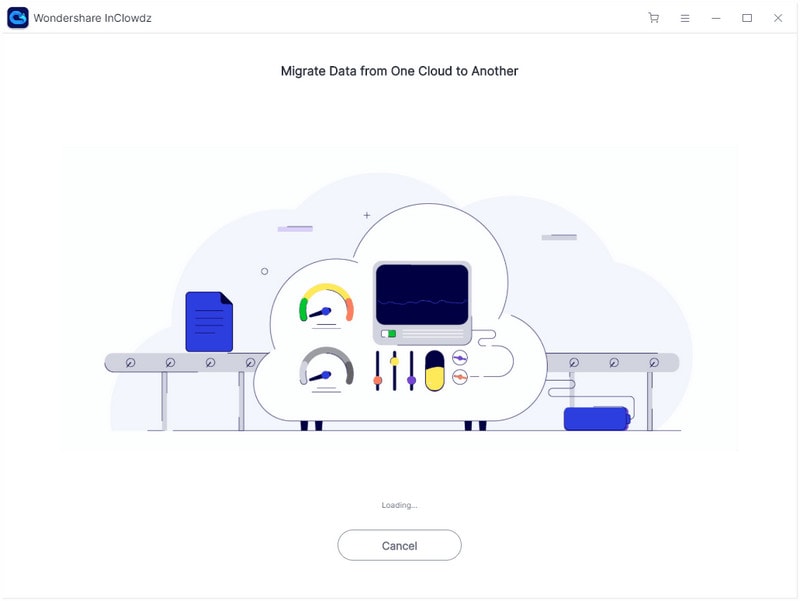
Suggerimenti e trucchi da seguire quando si trasferiscono file da OneDrive a Google Drive
Suggerimento 1: disattiva il tuo account OneDrive
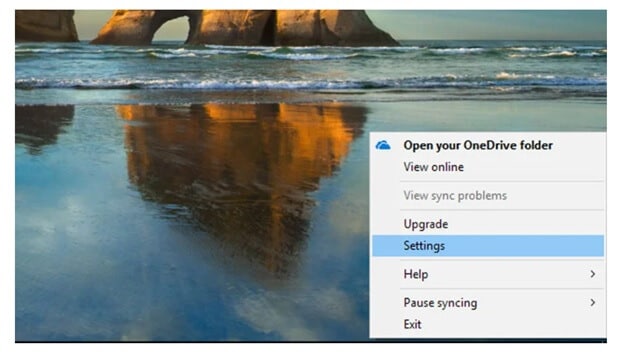
Se vuoi che Google Drive sia l'unica piattaforma cloud per archiviare tutti i tuoi documenti, devi disabilitare OneDrive sul tuo pc, ma come si fa? Innanzitutto, trova l'icona di OneDrive sul tuo computer, quindi clicca con il pulsante destro del mouse per aprire il menu e da lì scegli "Impostazioni".
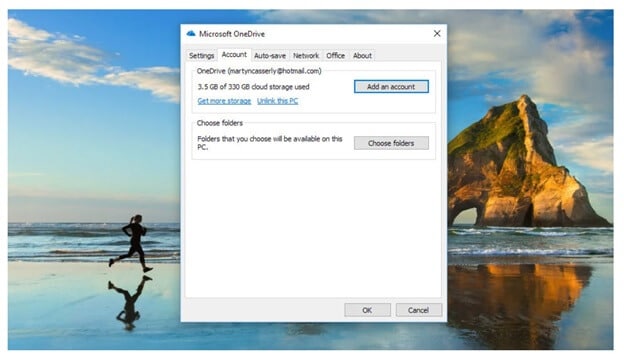
Dopodiché, apparirà una scheda della finestra e dovrai selezionare la scheda dell'account, quindi trova e clicca su Scollega questo PC e infine smetti di seguire questo account.
Una volta terminato, OneDrive non sincronizzerà i dati archiviati sul tuo personal computer. Tuttavia, tutti i dati che hai archiviato sulla piattaforma OneDrive rimarranno lì e potrai accedervi in qualsiasi momento accedendo al tuo account, ma i nuovi dati verranno archiviati sul disco rigido del tuo PC.
Suggerimento 2: chiudi il tuo account OneDrive
Se desideri passare in modo permanente da OneDrive a Google Drive, chiudi il tuo account Microsoft OneDrive.
Clicca sul pulsante Start, quindi seleziona account > Email e Conti. Nella sezione account, seleziona l'account che desideri rimuovere e, successivamente, clicca su gestisci. Successivamente seleziona l'account dal tuo dispositivo e, infine, elimina per confermare.
Dopo aver contrassegnato l'account per la chiusura permanente, Microsoft aspetterà 60 giorni prima di eliminare definitivamente il tuo account. In caso di ripensamenti, potrai accedere all'account in qualsiasi momento senza alcuna difficoltà. Durante i 60 giorni, puoi accedere e recuperare rapidamente il tuo account.
Conclusioni
Se non sei ancora consapevole del motivo per cui le persone preferiscono Google Drive a OneDrive entrambi i metodi hanno una serie di pro e contro; devi solo scegliere in base alle tue esigenze. Ad esempio, se desideri spostare un paio di file da OneDrive a Google Drive, l'opzione di semplice caricamento dei file sarà indubbiamente perfetta. Mentre per trasferire un gran numero di file, considera il metodo di trascinamento della selezione. Se hai un metodo da consigliare, condividilo con noi tramite la sezione commenti qui sotto:
Problemi iCloud
- Backup iCloud
- 1 Accesso al contenuto del backup iCloud
- 2 Ripristina contatti da iCloud a Android
- 1.5 Recuperare foto da iCloud
- 1.6 Estrattore Gratis Backup iCloud
- Account iCloud
- ● Gestisci/trasferisci/recupera dati iCloud
- ● Sblocca schermo/attiva/blocco FRP
- ● Risolvi la maggior parte dei problemi iOS e Android
- Gestisci ora Gestisci ora Gestisci ora






Nicola Massimo
staff Editor